版权声明:本文为博主原创文章,未经博主允许不得转载。 https://blog.csdn.net/lsf1025995457/article/details/51902350
Android中JNI使用详解(2)---Android Studio中SO文件生成
上一篇写到过在Android Studio中配置NDK环境地址:Android Studio中NDK环境配置
这篇文章讲解在Android Studio中如何使用NDK生成so文件
1、首先创建一个Android Studio项目
2、创建native方法
package com.jni.test;
/**
* Created by Shaofeng.lan on 2016/7/12.
*/
public class NativeUtil {
public static native String getJniString();
}3、生成.h文件
3.1、在Terminal(位置在Android Studio下面)输入命令cd app/src/main/java进入app java路径。
D:\AndroidStudio\NdkDemo>cd app/src/main/java
3.2、输入命令执行javah +【包名+文件名】如:javah com.jni.test.NativeUtil。
D:\AndroidStudio\NdkDemo\app\src\main\java>javah com.jni.test.NativeUtil
3.3、然后在java目录下可以看见生成的对应.h【com_jni_test_NativeUtil.h】文件。
com_jni_test_NativeUtil.h代码:
/* DO NOT EDIT THIS FILE - it is machine generated */
#include <jni.h>
/* Header for class com_jni_test_NativeUtil */
#ifndef _Included_com_jni_test_NativeUtil
#define _Included_com_jni_test_NativeUtil
#ifdef __cplusplus
extern "C" {
#endif
/*
* Class: com_jni_test_NativeUtil
* Method: getJniString
* Signature: ()Ljava/lang/String;
*/
JNIEXPORT jstring JNICALL Java_com_jni_test_NativeUtil_getJniString
(JNIEnv *, jclass);
#ifdef __cplusplus
}
#endif
#endif4、编写.c文件
将生成的.h文件拷贝到jni文件夹中,并重命名为test.c并实现native方法
test.c代码:
/* DO NOT EDIT THIS FILE - it is machine generated */
#include <jni.h>
/* Header for class com_jni_test_NativeUtil */
#ifndef _Included_com_jni_test_NativeUtil
#define _Included_com_jni_test_NativeUtil
#ifdef __cplusplus
extern "C" {
#endif
/*
* Class: com_jni_test_NativeUtil
* Method: getJniString
* Signature: ()Ljava/lang/String;
*/
JNIEXPORT jstring JNICALL Java_com_jni_test_NativeUtil_getJniString
(JNIEnv * env, jclass jobj){
return (*env)->NewStringUTF(env,"Hello JNI!");
}
#ifdef __cplusplus
}
#endif
#endif5、配置jni环境
在app的build.gradle文件中,在defaultConfig节点添加一下代码
ndk {
moduleName "JniDemo"
ldLibs "log", "z", "m"
abiFilters "armeabi", "armeabi-v7a", "x86"
}整体代码如下:
apply plugin: 'com.android.application'
android {
compileSdkVersion 23
buildToolsVersion "23.0.3"
defaultConfig {
applicationId "com.example.shaofenglan.ndkdemo"
minSdkVersion 9
targetSdkVersion 23
versionCode 1
versionName "1.0"
ndk {
moduleName "JniDemo"
ldLibs "log", "z", "m"
abiFilters "armeabi", "armeabi-v7a", "x86"
}
}
buildTypes {
release {
minifyEnabled false
proguardFiles getDefaultProguardFile('proguard-android.txt'), 'proguard-rules.pro'
}
}
}
dependencies {
compile fileTree(dir: 'libs', include: ['*.jar'])
testCompile 'junit:junit:4.12'
compile 'com.android.support:appcompat-v7:23.4.0'
} 在project的gradle.properties目录下添加:
android.useDeprecatedNdk=true查看project的local.properties目录是否有配置ndk环境:
ndk.dir=【NDK路径】6、生成so文件
执行Build->Rebuild Project就可以编译出SO 文件,如图: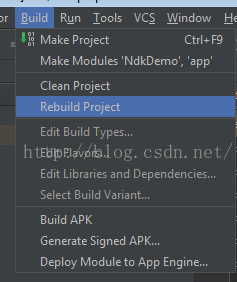
在app -> build -> intermediates -> ndk -> debug -> lib 中可以看到生成的 so文件,如图:
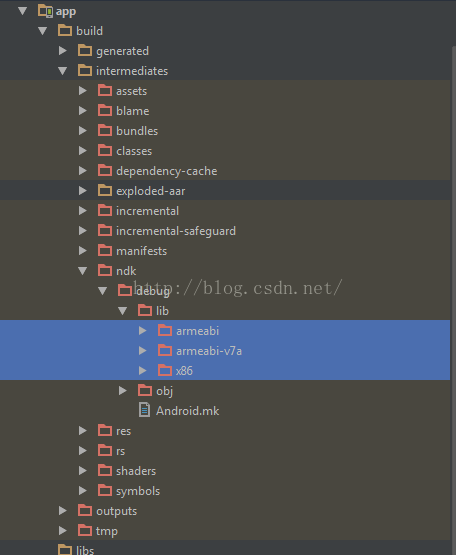
7、调用so文件
加载静态库:
static {
System.loadLibrary("JniDemo");
} 然后调用native方法,代码如下:
package com.example.shaofenglan.ndkdemo;
import android.app.Activity;
import android.os.Bundle;
import android.util.Log;
import com.jni.test.NativeUtil;
public class MainActivity extends Activity {
@Override
protected void onCreate(Bundle savedInstanceState) {
super.onCreate(savedInstanceState);
setContentView(R.layout.activity_main);
Log.e("TAG", NativeUtil.getJniString());
}
static {
System.loadLibrary("JniDemo");
}
} 控制台打印:
